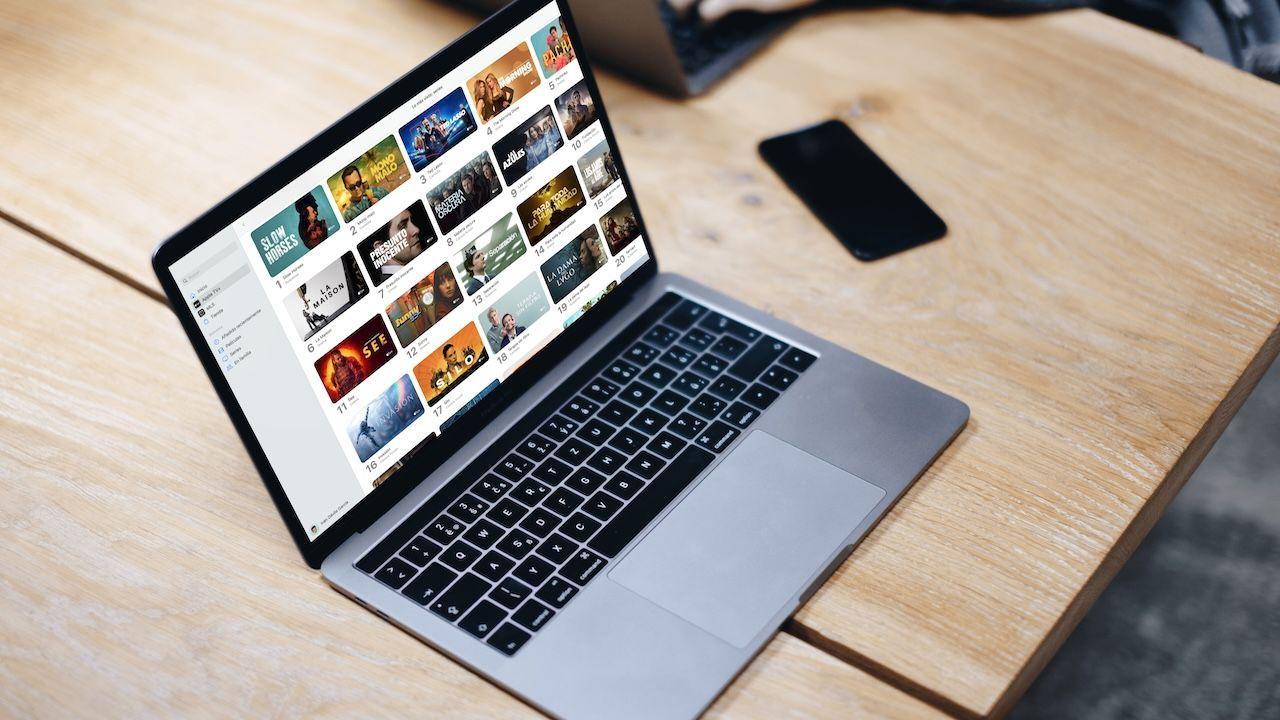- Ang pagbabawas ng mga startup item ay nagpapabilis sa boot at pinapabuti ang pagganap.
- Namamahala pareho app makikita bilang mga proseso sa background para sa higit na kontrol.
- Gumamit ng mga katutubong pamamaraan (Ventura at mas maaga) at Trick mabilis tulad ng Shift at Ligtas na mode.
- Bantayan ang LaunchAgents/LaunchDaemons at alisin lang ang alam mo at hindi mo kailangan.
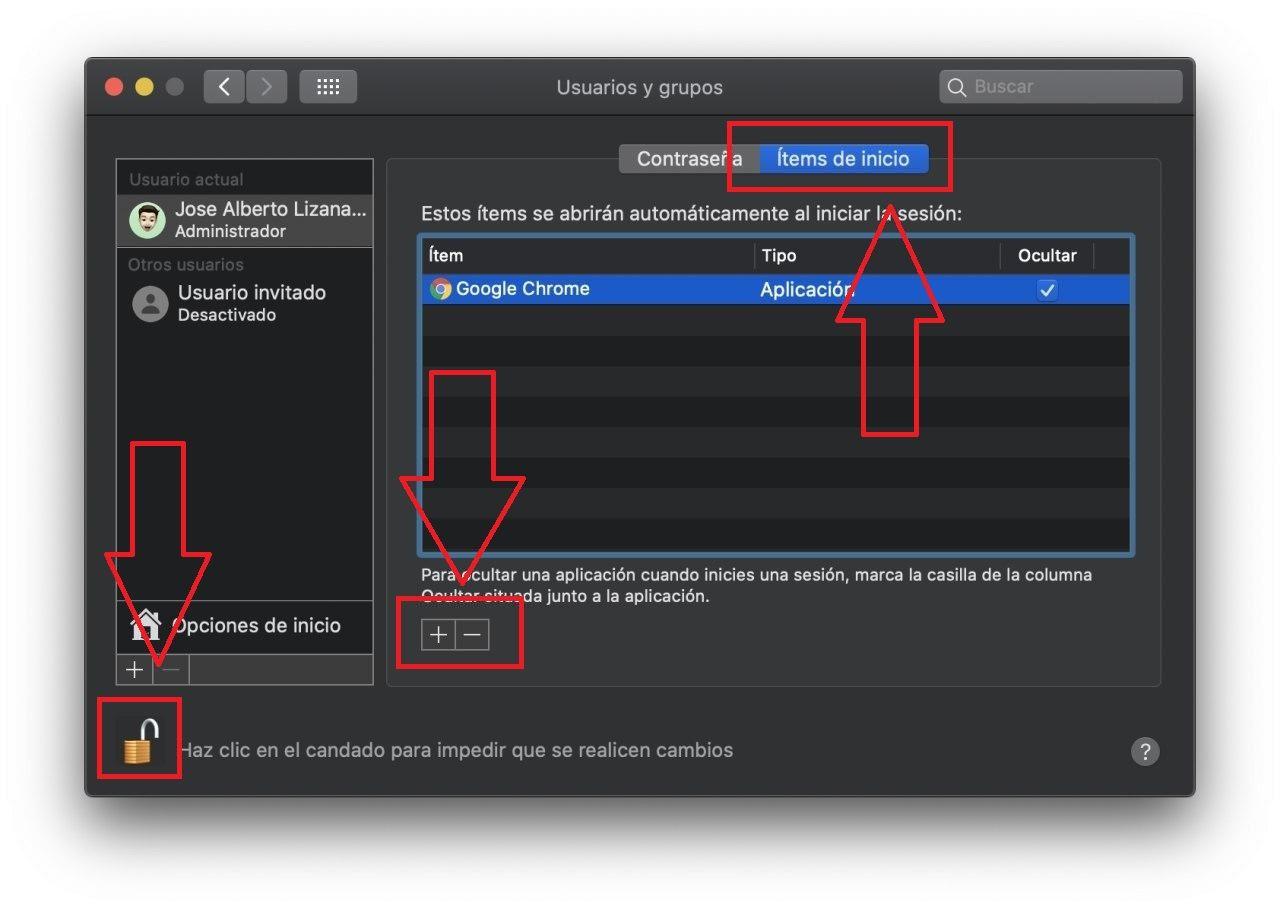
Kapag binuksan mo ang Kapote at sasalubungin ka ng isang grupo ng mga bintana at app na hindi mo hiniling, ang proseso ng pagsisimula ay tumatagal nang walang hanggan, at kumakain ito ng mga mapagkukunan. Sa macOS, may ilang paraan para ihinto ang pag-uugaling ito at mabawi ang kontrol, mula sa hindi pagpapagana ng muling pagbubukas ng mga bintana sa tumpak na pamamahala kung aling mga app ang may pahintulot na magsimula sa iyong session.
Sa gabay na ito makikita mo ang mga opisyal na pamamaraan ng Apple at iba pang mga praktikal na diskarte upang pamahalaan ang iyong panimulang item, kabilang ang mga tumatakbo sa background. Makikita mo kung paano ito gawin sa macOS Ventura at sa ibang pagkakataon, kung paano magpatuloy sa mga naunang bersyon, mga mabilisang trick (Shift, Option, at Safe Mode), kung paano mag-detect ng mga nakatagong item (LaunchAgents/LaunchDaemons), at mga tip para sa pag-optimize ng performance at protektahan ang iyong privacy.
Ano ang ibig sabihin kapag nagbukas ang isang app kapag nag-log in ako?
Sa macOS, may mga app at serbisyo na naka-configure na awtomatikong magbukas sa sandaling mag-log in ka. Ang mga bahaging ito ay kilala bilang panimulang item o mga elemento sa pag-login. Mayroon ding mga prosesong walang interface na tumatakbo sa background (mga update, pag-synchronize, pag-backup, atbp.), ang tinatawag na Ilunsad ang mga Ahente y IlunsadDaemons, na maaaring simulan sa panahon ng system startup o kapag nag-log in ka.
Sa muling pagdidisenyo ng macOS na nagsisimula sa Big Sur at lalo na sa Ventura, inilipat ng Apple ang ilan sa mga setting na ito sa isang bago, mas madaling gamitin na lokasyon. Ngayon, mula sa System Preferences, makikita mo ang parehong mga app na nagbubukas sa startup at ang mga pinapayagan mong patakbuhin. sa likuranTinutulungan ka ng paghihiwalay na ito na magpasya kung ano talaga ang kailangan mong simulan sa lahat ng oras at kung ano ang mas gusto mong buksan nang manu-mano kapag kinakailangan.
Ang pagpayag sa napakaraming app na ilunsad nang mag-isa ay maaaring magresulta sa mas mabagal na pagsisimula, pagtaas ng memorya at paggamit ng CPU, at, sa ilang mga kaso, pagkakalantad ng impormasyon kung ang ilang mga app ay inilunsad sa mga nakaraang session. Samakatuwid, magandang ideya na suriing mabuti ang listahang ito: ilang app, gaya ng Spotify, Steam o Adobe Creative Cloud ay malamang na pinagana bilang default, at maaaring hindi mo nais na patakbuhin ang mga ito sa lahat ng oras. Ang pagpapanatiling tumatakbo lamang sa mga ito kung kinakailangan ay nagpapabuti sa pagsisimula at nagpapalakas sa ginhawa at privacy.
Mabilis na mga unang hakbang upang ihinto ang mga hindi gustong pagbukas
May mga tweak at shortcut na nakakatipid sa oras na maaari mong ilapat anumang oras. Ito ay mabilis na mga hakbang upang mabawasan ang paunang kaguluhan at pigilan ang iyong Mac sa pagbubukas ng mga bagay na iyon hindi mo kailangan.
- Hindi pinapagana ang muling pagbubukas ng mga bintana sa pag-restart ng sessionKapag nag-shut down ka, nag-restart, o nag-log out, karaniwang nagpapakita ang macOS ng confirmation box na may checkbox na "Muling buksan ang mga bintana kapag nag-log in ako." Alisan ng check ito upang simulan ang iyong susunod na session na malinis.
- Mag-ingat sa Option (Alt) key- Kung pipigilan mo ang Opsyon kapag pinipili ang Mag-sign Out, I-restart, o I-shut Down mula sa menu ng Apple, lalaktawan mo ang kahon ng kumpirmasyon. Sa ganoong sitwasyon, ginagamit ng system ang huling estado kung saan ang kahon ay nasa loob. Tiyaking iniwan mo itong walang check. walang check nakaraan.
- Buksan ang mga app gamit ang Shift: Pindutin nang matagal ang Shift key habang binubuksan ang isang app. Hindi nito binabago ang anumang mga kagustuhan, ngunit "nakakalimutan" ng app ang mga window na binuksan nito noong nakaraan. Ito ay isang kapaki-pakinabang na trick sa sirain ang ikot mula sa muling pagbubukas ng mga hindi gustong dokumento o tab.
- Ligtas na mode: Ang pagsisimula sa Safe Mode ay ginagawang makalimutan ng iyong Mac ang tungkol sa mga app at window na nakabukas noong huling beses kang huminto. Pagkatapos, i-restart nang normal. Sa Mac na may Apple silicon: I-shut down, pindutin nang matagal ang power button hanggang sa makita mo ang “Options,” piliin ang iyong disk, pindutin ang Shift key, at i-click ang “Continue in Safe Mode.” Sa isang Mac Intel: I-on at hawakan ang Shift hanggang sa makapasok ka. Ito ay pansamantalang maniobra na nakakatulong i-reset ang konteksto Ng simula.
- Suriin ang mga kagustuhan ng bawat app- Kasama sa ilang mga programa ang kanilang sariling setting upang muling buksan o i-restart sa startup. Halimbawa, hinahayaan ka ng Safari na magpasya kung magsisimula sa isang bagong page, sa mga huling tab, o sa mga nakaraang window. Huwag paganahin ang anumang opsyon na pumipilit sa app na gawin buksan mo. Kung nag-install ka apps sa labas ng App Store, tingnan ang iyong mga kagustuhan at pahintulot upang maiwasan ang mga hindi gustong autostart.
Huwag paganahin ang mga app sa pagsisimula sa macOS Ventura at mas bago
Sa macOS Ventura (at mas bagong mga bersyon), isinasa-isa ng Apple ang pamamahala ng startup sa seksyong Startup. Mga Panimulang Item at sa ilalim ng "Mga item sa pagsisimula at mga extension." Mula doon, maaari kang magpasya kung aling mga app ang magbubukas sa paglunsad at kung aling mga proseso ang pinapayagang tumakbo sa background.
Mabilis na ruta: Apple menu > System Preferences > General > Startup Items (sa ilang view makikita mo rin ang "Startup Items & Extensions"). Dito makikita mo ang pagkakaiba sa pagitan ng "Buksan kapag naka-sign in" at "Payagan sa background." Ang paggawa ng mga pagbabago ay madalas na nangangailangan ng iyong password, na nagdaragdag ng isang layer ng seguridad. katiwasayan.
- Buksan ang Mga Setting ng System at pumunta sa General > Startup Items.
- Sa ilalim ng “Buksan sa pag-log in,” alisan ng check o alisin ang anumang mga app na ayaw mong awtomatikong buksan (“–” na button).
- Lagyan ng check ang "Payagan sa background" at huwag paganahin ang anumang bagay na hindi mo kailangang tumakbo nang walang interface. Bawasan nito ang pagkonsumo ng kuryente at mga abiso hindi kailangan
- Kumpirmahin ang mga pagbabago gamit ang iyong password kung sinenyasan, at kung gusto mong suriin ang epekto, i-restart upang mapatunayan ang resulta.
Praktikal na tip: Ang pagpapanatiling maliit ang listahang ito hangga't maaari ay magpapabilis sa pagsisimula. Kung makakita ka ng CPU o memory spike, ipapakita sa iyo ng Activity Monitor kung aling mga proseso ang nagho-hogging ng mga mapagkukunan at kung mayroon man ay nangangailangan. huwag paganahin ito sa simula.
Pamahalaan ito sa mas lumang macOS (hanggang sa Big Sur)
Sa mga bersyon bago ang macOS Ventura, ang pamamahala ay ginagawa mula sa System Preferences > Mga Gumagamit at GrupoAng daloy ay halos magkapareho, ngunit ang lokasyon at terminolohiya ng mga menu ay nagbabago.
- Buksan ang Mga Kagustuhan sa System at pumunta sa "Mga User at Grupo."
- Piliin ang iyong user sa kaliwang column at pindutin ang lock sa i-unblock mga pagbabago (ipasok ang iyong password).
- Sa tab na "Mga Startup Item," makakakita ka ng listahan ng mga app na nagsisimula sa iyong session. Piliin ang alinmang hindi mo gusto at pindutin ang "–" upang alisin ang mga ito.
- Kung, sa kabilang banda, interesado kang magdagdag ng isang bagay na palagi mong ginagamit, pindutin ang “+” at piliin ang app, bagama’t pinakamainam na huwag i-reload ang listahan kung nagmamalasakit ka sa pagganap.
Sa mas lumang mga computer na may mababang RAM, ang pagkakaroon ng maraming app na bukas nang sabay-sabay ay maaaring makapagpabagal sa karanasan o kahit na ma-block ang pag-boot sa isang desktop. puspos. Isaalang-alang ang pag-iwan lamang kung ano ang mahalaga.
Mabilis na kontrol mula sa Dock
Kadalasan, ang pag-tap lang ng opsyon mula sa Dock ay sapat na upang pigilan ang isang app na muling magbukas nang mag-isa. Ito ay isang maingat at napaka-kapaki-pakinabang na setting. komportable.
- I-right-click ang icon ng app sa Dock.
- Sa ilalim ng "Mga Opsyon," alisan ng check ang "Buksan sa pag-login."
- Kung gusto mong gawin ang kabaligtaran sa hinaharap, suriin itong muli at lilipat ang app sa listahan ng mga item sa bunsod.
Ang trick na ito ay perpekto para sa mga app na kamakailan mong na-install na kasama ng awtomatikong pagsisimula bilang default. Sa ganitong paraan maaari mong ihinto ang mga ito nang hindi kinakailangang pumunta sa Mga Setting. Sistema.
Bitawan ang Mga Ahente at Demonyo: Kung Saan Sila Nakatira at Kailan Sila Gagawin
Bilang karagdagan sa mga nakikitang app, may mga bahagi sa background na naglo-load sa startup: Ilunsad ang mga Ahente y IlunsadDaemonsHindi pinamamahalaan ang mga ito mula sa interface ng "Mga Startup Item" at kung minsan ay nananatili kahit na nag-uninstall ka ng app, na nag-iiwan ng "mga natira" na nagdudulot ng mga error o nakakainis na mensahe.
Mga lokasyong dapat malaman (gamitin ang Finder > Go > Go to Folder at ipasok ang mga ruta):
/Library/StartUpItems(minana sa napakalumang sistema)/Library/LaunchDaemons/Library/LaunchAgents/System/Library/LaunchDaemons(ng sistema, huwag hawakan maliban sa napaka-makatwirang mga kaso)/System/Library/LaunchAgents(ng system, huwag hawakan sa ilalim ng normal na mga kondisyon)
Sa mga folder na ito, makikita mo ang mga .plist na file na tumutukoy kung ano ang naglo-load at kung paano. Magtanggal lang ng isang bagay kung sigurado kang kabilang ito sa isang na-uninstall na app o hindi mo naman talaga kailangan. Pagmamanipula ng mga item sa sistema Maaari itong magdulot ng kawalang-tatag. Kung may pagdududa, pinakamahusay na magsaliksik sa item, suriin ang publisher nito, at gumawa ng backup bago tanggalin.
Ang isang karaniwang tanda ng "mga natira" ay kapag nag-log in ka, makakakita ka ng mga notification tungkol sa mga bahagi na wala na. Sa mga kasong ito, hanapin at alisin ang sirang .plist in LaunchAgents o LaunchDaemons kadalasan lutasin ito.
Step-by-step na diagnosis kung may patuloy na nagbubukas
Kung pagkatapos i-clear ang iyong listahan ng startup at suriin ang mga kagustuhan ay patuloy na magbubukas ang isang app, gamitin ang inirerekomendang pamamaraan ng paghihiwalay ng Apple upang mahanap ang salarin. Ito ay pamamaraan, ngunit napaka mabisa.
- Pumunta sa System Settings > General > Startup Items (o Users & Groups > Startup Items sa mas lumang system).
- Itala kung ano ang lalabas sa ilalim ng “Buksan sa pag-log in.” Pagkatapos, pansamantalang alisin ang lahat (ang “–” na buton).
- I-restart ang iyong Mac at tingnan kung nawala ang problema. Kung nangyari ito, magdagdag ng mga item nang paisa-isa at i-restart pagkatapos ng bawat karagdagan.
- Kapag lumitaw muli ang nakakainis na gawi, natukoy mo ang problemang item. Iwanan itong naka-disable o suriin ang mga setting para sa item na iyon. app.
Nakakatulong din ang prosesong ito na makita ang mga extension o mga serbisyo sa background na, kahit na hindi nagpapakita ang mga ito ng window sa startup, nagdudulot ng kabagalan o mga salungatan sa startup. session.
Pagganap, privacy at pinakamahusay na kagawian
Ang mas kaunting mga app na naglulunsad sa kanilang sarili, mas maaga ang iyong desktop ay magiging handa na upang gumana. Kung mapapansin mo na ang iyong Mac ay mabagal sa pagsisimula, ang pag-clear sa listahan o pagpapanatili nito sa pinakamababa ay kadalasang maaaring magresulta sa isang kapansin-pansing pagpapabuti. pagganap.
Pumili nang matalino: Ang mga tool sa seguridad o pagiging produktibo na aktwal mong ginagamit araw-araw ay maaaring karapat-dapat na mag-autostart (halimbawa, isang email client o isang tagapamahala ng password). Ang iba, gaya ng mabibigat na suite o app na ginagamit mo paminsan-minsan, ay pinakamahusay na inilunsad nang manu-mano kapag sinenyasan. kakulangan.
Isaalang-alang ang privacy: Ang muling pagbubukas ng mga window ay maaaring maglantad ng sensitibong content sa mga third party, o mag-iwan ng mga serbisyong konektado kapag mas gusto mong magsimula ng session. malinisPinipigilan ng hindi pagpapagana ng muling pagbubukas ng window ang system mula sa awtomatikong pagpapanumbalik ng kung ano ang nagawa noong huling pagkakataon.
Pagkatapos ng factory reset o major macOS update, maaaring magbago o mag-reset ang ilang kagustuhan. Karaniwan para sa mga app na muling lumitaw sa startup at maaaring kailanganin mong muling ayusin ang seksyon ng mga kagustuhan. Mga Panimulang Item. Tingnan ito kung may napansin kang kakaibang gawi pagkatapos mag-update.
Kung nalaman mong binabalewala ng ilang app ang iyong mga setting (karaniwang Spotify, Steam, o Adobe Creative Cloud), pumunta sa kanilang mga panloob na kagustuhan at hanapin ang "magsimula sa system" o katulad na opsyon. Ang hindi pagpapagana nito ay kadalasang susi sa pagpapahinto sa kanila. ipilit.
Pamahalaan ang mga background app nang may kamalayan
Sa Ventura at mas bago, makakakita ka ng seksyon para sa "Payagan sa background." Ang mga app na ito ay hindi kinakailangang magbukas ng mga bintana, ngunit gumagamit sila ng mga mapagkukunan. Huwag paganahin kung ano ang hindi nag-aambag ng anuman; panatilihin kung ano ang kapaki-pakinabang. May mga magaan na utility na nagkakahalaga ng pagkakaroon sa background, tulad ng mga driver o serbisyo na nagpapagana ng mga kinakailangang function (isang magandang praktikal na halimbawa ay ang software tulad ng Tuxera). NTFS upang basahin at isulat ang mga NTFS drive nang walang mga komplikasyon). Ang susi ay tumatagal ito ng kaunting espasyo at nagbibigay tapang totoo sa iyong daloy ng trabaho.
Ang Monitor ng Aktibidad ay iyong kaibigan: kung napansin mong bumukas ang fan o may mabagal na paggana, tingnan ang CPU, memorya, at kapangyarihan. Kadalasan, matutukoy mo kaagad ang prosesong dapat i-disable. bunsod.
Mga Tool ng Third-Party: Kapag Ito ay Makatuwiran
Kung mas gusto mo ang isang automated na diskarte, may mga maintenance utility na nakasentro sa pamamahala ng mga startup item at background na proseso. Ang isang kilalang halimbawa ay CleanMyMac, isang tool na na-certify ng Apple na, bukod sa iba pang mga feature, ay nagbibigay-daan sa iyong tingnan at i-disable ang mga startup item sa ilang pag-click.
- I-install ang app mula sa opisyal na website nito at buksan ito.
- I-access ang module ng pagganap at i-click ang Suriin.
- Sa ilalim ng "Mga Item sa Pag-login," alisan ng check ang anumang bagay na hindi mo gusto. Maaari mo ring i-audit kung ano ang tumatakbo sa background. plano.
Alinmang tool ang ginagamit mo, palaging mag-download mula sa mga mapagkakatiwalaang mapagkukunan at tingnan kung ano ang iminumungkahi nitong alisin o huwag paganahin. Sa isip, gamitin ang mga utility na ito bilang backup, nang hindi nawawala ang paningin sa mga native na opsyon. MacOS.
Masigasig na manunulat tungkol sa mundo ng mga byte at teknolohiya sa pangkalahatan. Gustung-gusto kong ibahagi ang aking kaalaman sa pamamagitan ng pagsusulat, at iyon ang gagawin ko sa blog na ito, ipakita sa iyo ang lahat ng mga pinaka-kagiliw-giliw na bagay tungkol sa mga gadget, software, hardware, teknolohikal na uso, at higit pa. Ang layunin ko ay tulungan kang mag-navigate sa digital na mundo sa simple at nakakaaliw na paraan.